Depuis octobre 2021, les joueurs sur PlayStation 5 peuventprofiter pleinement de leur abonnement Apple Music. Lancée officiellement cette année-là, l'application s'intègre parfaitement à l'écosystème de la console, cela signifie que vous pouvez superposer vos playlists préférées à n'importe quel jeu sans jamais interrompre votre partie. Dans ce guide, nous vous montrerons étape par étape comment installer Apple Music sur votre PS5. Nous vous expliquerons également comment écouter de la musique hors ligne si vous ne souhaitez pas utiliser le streaming.

Partie 1. Comment avoir Apple Music sur PS5 ?
Grâce à l'intégration d'Apple Music à la PS5, vous pouvez télécharger et écouter Apple Music sur votre PS5 avec votre abonnement Apple Music. Voyons maintenant comment télécharger l'application Apple Music sur PS5 et comment connecter Apple Music à la PS5.
Étape 1. Trouver l'application Apple Music
Rendez-vous sur l'écran d'accueil de votre PS5. Naviguez vers la droite jusqu'à l'onglet "Contenus multimédias". Une fois dans cette section, allez dans "Toutes les applications" pour trouver et sélectionner Apple Music.
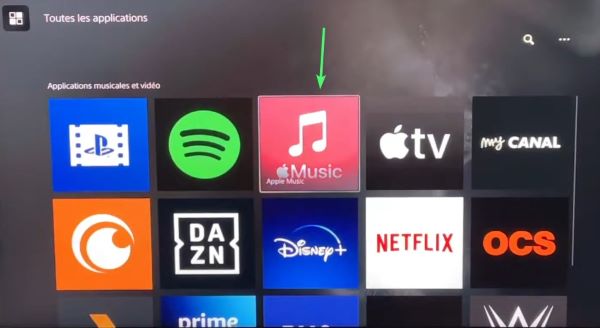
Étape 2. Télécharger l'application
Une fois sur la page de l'application, sélectionnez le bouton "Télécharger". L'installation est rapide et ne prend que quelques instants en fonction de votre connexion internet.
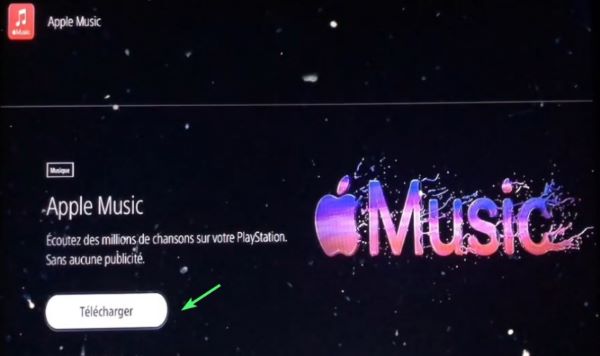
Étape 3. Connecter votre compte Apple Music
Lancez l'application nouvellement installée. Des instructions s'afficheront à l'écran pour lier votre compte. Une fois connecté, l’ensemble de votre bibliothèque et vos recommandations personnalisées sont accessibles immédiatement.
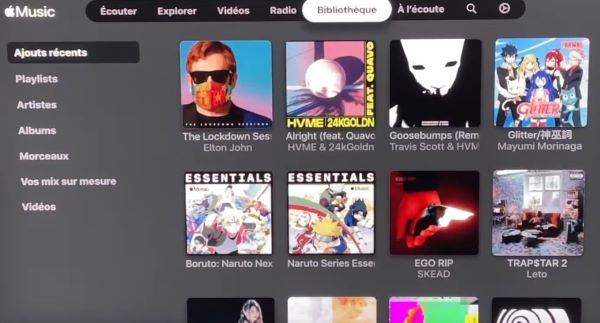
Partie 2. Utiliser Apple Music en arrière-plan pendant vos jeux
Une fois votre musique lancée, vous pouvez la contrôler à tout moment sans jamais quitter votre jeu. Appuyez simplement sur la touche PS au centre de votre manette DualSense. Le Centre de Contrôle apparaîtra en bas de l'écran. Vous y verrez une carte "Musique" affichant le morceau en cours. Depuis cette carte, vous pouvez :
- Mettre en pause ou reprendre la lecture.
- Passer au morceau suivant ou précédent.
- Ajuster le volume.
- Parcourir vos playlists récentes.
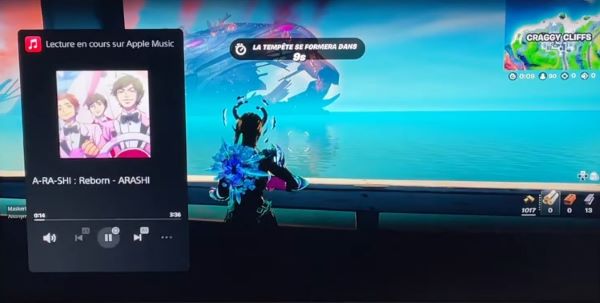
En plus de l’écoute en arrière-plan, Apple Music met à disposition plusieurs options intéressantes :
Fonctions disponibles avec Apple Music sur PS5
- Accès à l’intégralité du catalogue avec des millions de titres.
- Possibilité de lancer vos morceaux préférés sans quitter le jeu en cours.
- Visionnage de clips musicaux en 4K, la musique continuant à jouer même lorsque vous retournez dans votre partie.
- Accès aux stations de radio Apple Music (pop, rap, country et bien d’autres).
- Contrôle simplifié via le Centre de contrôle de la PS5 (lecture, pause, volume, changement de piste).
- Essai gratuit disponible pour les nouveaux utilisateurs ou ceux qui réactivent leur abonnement.
Partie 3. Comment écouter Apple Music sur la PS5 hors ligne à l'aide d'une clé USB ?
Bien que l'application Apple Music sur PS5 soit idéale pour le streaming, elle ne prend pas en charge la lecture hors ligne ou les fonctionnalités avancées comme Spotify Connect. Si vous préférez écouter de la musique sans connexion ou souhaitez transférer vos morceaux sur un appareil comme la PS4 qui ne prend pas en charge l'application, il existe une solution simple : utiliser un convertisseur de musique.
Un outil fiable pour cela est ViWizard Apple Music Converter. Il vous permet de télécharger et de convertir les titres Apple Music en formats tels que MP3, WAV ou FLAC — tous compatibles avec la PS5. Une fois converties, vous pouvez transférer ces fichiers sur une clé USB formatée en FAT32 ou exFAT et la brancher sur votre PS5 pour une lecture locale sans besoin d’internet.
ViWizard fonctionne sur Mac et Windows et est particulièrement utile pour convertir les fichiers M4P protégés d'Apple Music en formats lisibles, non seulement sur PS5, mais aussi sur PS4, Nintendo Switch, smart TVs, etc. ViWizard convertit rapidement et par lots des morceaux Apple Music en quelques minutes seulement. De plus, le programme préserve toutes les balises ID3 et la qualité audio d'origine des fichiers Apple Music.
Principales Caractéristiques de ViWizard Apple Music Converter
Essai Gratuit Essai Gratuit* Vérification de sécurité. 5, 481 347 personnes l'ont téléchargé.
- Convertir des chansons, des albums et des playlists Apple Music en MP3
- Personnalisez le débit binaire, la fréquence d'échantillonnage pour un son optimal
- Enregistrer les audios convertis avec la qualité d'origine et les balises ID3
- Conversion par lots rapide et efficace à une vitesse 15 fois supérieure
Étape 1Ajoutez la musique que vous souhaitez télécharger
Lancez le logiciel ViWizard Apple Music Converter installé sur votre ordinateur. Localisez les chansons, albums ou playlists que vous souhaitez télécharger, puis cliquez sur le bouton « Ajouter ». Les éléments seront automatiquement ajoutés à la file d'attente de conversion.
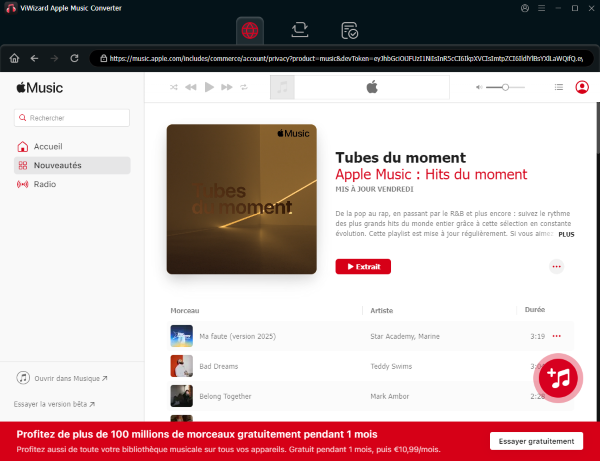
Étape 2Définir le format audio de sortie d'Apple Music pour PS5
Pour lire correctement Apple Music sur PS5, cliquez sur Menu > Préférences > Conversion pour personnaliser les paramètres de sortie. Vous pouvez choisir MP3, FLAC ou tout autre format audio compatible avec PS5 pour la conversion. Vous pouvez également modifier le canal, le débit binaire audio et bien plus encore pour les morceaux Apple Music.
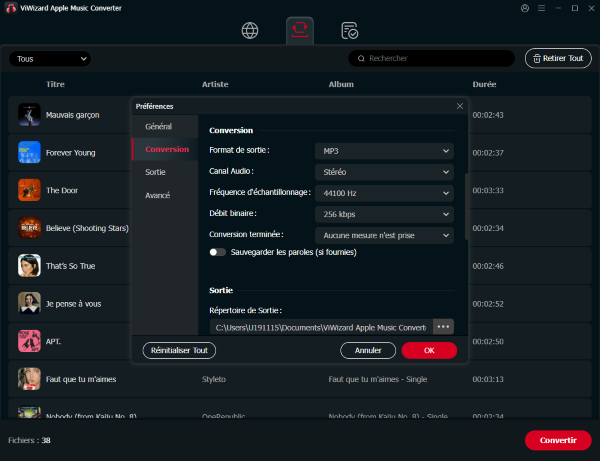
Étape 3 Convertir Apple Music pour PS5
Appuyez sur le bouton « Convertir » du programme ViWizard. La conversion va alors démarrer. Après quelques instants, vous pouvez retrouver les morceaux Apple Music convertis dans l'onglet « Historique ». Vous êtes alors prêt à utiliser Apple Music PS5.
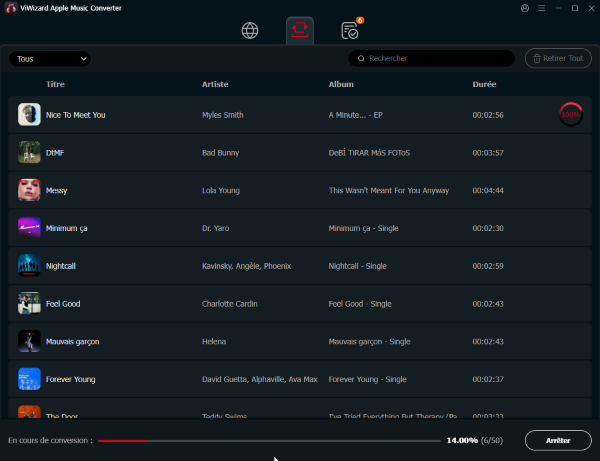
Étape 4 Lire Apple Music sur PS5
Vous pouvez maintenant connecter la clé USB à votre ordinateur. Déplacez ensuite les morceaux Apple Music convertis vers la clé USB. Débranchez ensuite la clé USB de votre ordinateur et branchez-la sur votre PS5. Ouvrez ensuite l'application « Musique » sur l'écran d'accueil et sélectionnez l'option clé USB pour afficher tous les morceaux Apple Music locaux. Vous pouvez enfin commencer à écouter Apple Music sur PS5 hors ligne.
Si vous avez besoin de télécharger de la musique à partir de plusieurs plateformes de streaming, vous pouvez également essayer notre téléchargeur de musique tout-en-un pour extraire des chansons, albums, playlists et podcasts de Spotify, Apple Music, Amazon Music, Tidal, Deezer, Pandora, SoundCloud, Qobuz et LINE MUSIC dans des formats populaires tels que MP3. Il prend en charge la préservation de la qualité audio d'origine, la conversion rapide par lots et l'écoute de musique hors ligne.
Partie 4. Dépannage rapide : solutions aux problèmes courants
Apple Music sur PS5 peut parfois rencontrer des dysfonctionnements. Heureusement, la plupart des soucis sont simples à corriger. Voici quelques pistes pour résoudre les problèmes les plus fréquents :
1. L’application ne se lance pas
- Vérifiez que votre PS5 est connectée à Internet. Vérifiez également le statut des services du PSN.
- Assurez-vous que le logiciel système de la console est à jour.
- Si le problème persiste, désinstallez Apple Music puis réinstallez l’application depuis le PlayStation Store.
2. Impossible de se connecter à son compte Apple
- Contrôlez vos identifiants Apple ID.
- Fermer l'application, redémarrer votre console et de réessayer le processus de connexion.
- Vérifiez que votre abonnement Apple Music est actif via l’app Apple Music sur iPhone/Mac ou via le site d’Apple.
3. Pas de son pendant le jeu
- Vérifiez le mélangeur audio dans le Centre de contrôle PS5 pour confirmer que la musique n’est pas en sourdine.
- Ajustez le volume dans Apple Music et dans le jeu : certaines bandes-son de jeux peuvent couvrir la musique.
- Essayez de lancer un autre morceau ou une autre playlist pour exclure un problème de fichier.
4. Problèmes de lecture en streaming (coupures, lenteurs)
- Passez en connexion filaire (Ethernet) si possible pour plus de stabilité.
- Fermez les autres applications qui consomment beaucoup de bande passante.
- Redémarrez la PS5 et relancez Apple Music.
5. Qualité vidéo des clips en 4K non optimale
- Vérifiez que votre écran et vos paramètres PS5 sont bien configurés pour la sortie en 4K.
- Assurez-vous que la vitesse de votre connexion Internet est suffisante (Apple recommande au moins 25 Mbps pour du 4K fluide).
Partie 5. FAQs sur Apple music et PS5
Peut-on contrôler Apple Music sur PS5 depuis un iPhone ?
La PS5 prend-elle en charge l'audio spatial ?
Apple Music peut-il être utilisé sur PS4 ?
Comment obtenir un essai gratuit de six mois d'Apple Music sur PS5 ?
Partie 6. Conclusion
En suivant les étapes décrites dans cet article, vous pouvez associer votre compte Apple Music à votre PS5 afin de lire votre bibliothèque musicale. Mais cette méthode n'est disponible que pendant la durée de votre abonnement à Apple Music. En utilisant ViWizard Apple Music Converter, vous pouvez convertir Apple Music en formats pris en charge par la PS5. Vous pouvez alors écouter les morceaux Apple Music sur votre PS5 indéfiniment, même même après l'expiration de votre abonnement Apple Music. Cliquez sur le lien ci-dessous pour essayer gratuitement ce convertisseur.
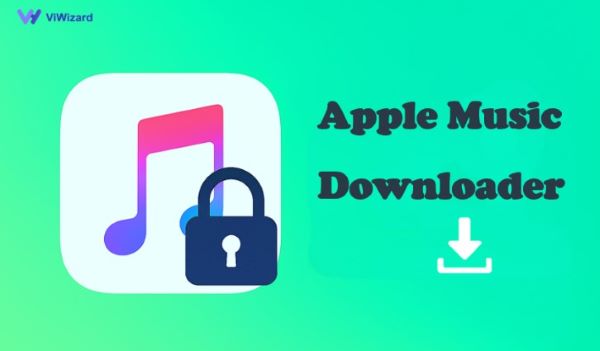

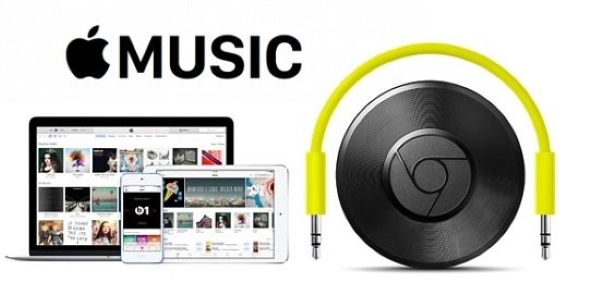
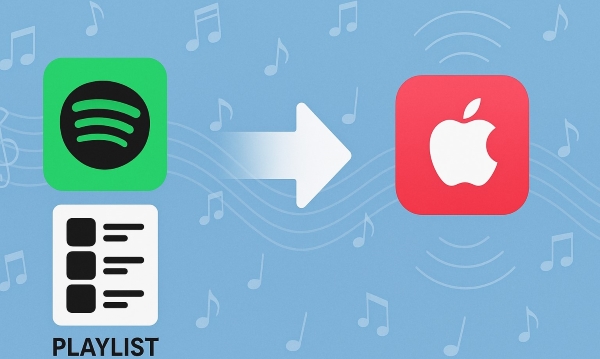
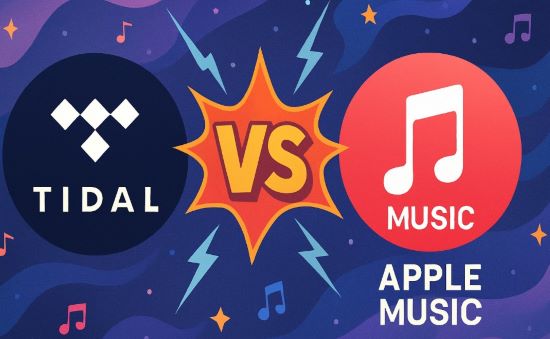



Lassez un commentaire (0)